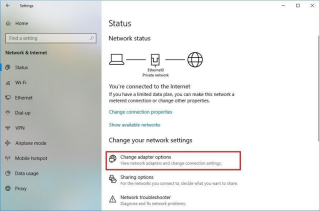Thuiswerken vanwege #Coronavirus pandemie klinkt misschien als een luxe. Alsof je de vrijheid hebt om te lunchen; je kunt de was doen tussen de taken door en een pauze nemen van spraakzame collega's.
Maar dan begint de realiteit: je hebt te maken met een slordige wifi, de nieuwe software waarmee je probeert te werken, en het wordt verwarrend en je muis is niets anders dan een stuk rommel. De waarheid is zonder een IT-afdeling; je moet alle technische problemen alleen oplossen. Onbetrouwbare internetverbindingen en video-/spraakoproepen van lage kwaliteit zijn een van de meest voorkomende problemen van Thuiswerken die uw productiviteit vertragen.
Maar maak je geen zorgen, we kunnen altijd specifieke tips en trucs toepassen die ons kunnen helpen, niet om de trage internetproblemen volledig uit te roeien, maar om iets sneller en betrouwbaarder te surfen.
We zullen het hebben over zo'n soepel te implementeren en betrouwbare truc om het browsen te versnellen - DNS optimaliseren voor Google DNS of OpenDNS voor betere browsetijden. U kunt altijd onze eerdere artikelen raadplegen die u kunnen helpen bij het verbeteren van de browsesnelheid en het verkrijgen van een betere netwerkverbinding .
Hoe kan DNS uw browsesnelheid versnellen?
Als uw lokale (ISP) niet over de snelste DNS-servers beschikt, kunt u niet sneller browsen. Elke keer dat u de URL invoert in uw browser of webapp, stuurt uw pc een opzoekverzoek naar een DNS-naamserver. Dit zet tekst om in cijfers en lokaliseert het IP-adres van de server die de website host die aan de specifieke domeinnaam is gekoppeld.
De meeste internetproviders (ISP's) onderhouden DNS-servers die een beetje traag en onbetrouwbaar zijn. Google DNS & OpenDNS zijn een van de snelste beschikbare DNS, die hun openbare en gratis DNS-servers onderhoudt. U moet uw systeem de instructie geven om niet de standaard DNS-servers van ISP's te gebruiken, maar deze gratis en openbare DNS-servers voor een betrouwbare verbinding.
Hoe over te schakelen naar Google DNS of OpenDNS voor het stimuleren van langzaam internet op Windows 10, 8, 7?
De onderstaande truc werkt goed met alle populaire Windows-versies.
STAP 1- Klik op uw Windows-pc met de rechtermuisknop op het pictogram Netwerkstatus (rechtsonder op uw scherm).
STAP 2- Kies "Open netwerk- en internetinstellingen".
STAP 3- Klik in het venster Netwerkstatus in het rechterdeelvenster op "Adapteropties wijzigen".

STAP 4- Klik nu met de rechtermuisknop op de verbinding waarvoor u de DNS-instellingen wilt wijzigen en ga naar de eigenschappen ervan.

STAP 5- Zoek in het venster Eigenschappen "Internet Protocol versie 4 (TCP /IPv4)" en open de eigenschappen ervan. Selecteer de optie "Gebruik de volgende DNS-serveradressen" om over te schakelen naar Google DNS of OpenDNS.
STAP 6- Kopieer en plak de volgende IP-adressen voor voorkeurs- en alternatieve velden:
Voor OpenDNS:
VOORKEUR DNS-SERVER – 208.67.222.222
ALTERNATIEVE DNS-SERVER – 208.67.220.220
Voor Google-DNS:
VOORKEUR DNS-SERVER – 8.8.8.8
ALTERNATIEVE DNS-SERVER – 8.8.4.4
STAP 7- Wanneer u klaar bent met het kiezen van de DNS-server van uw keuze, klikt u op de knop OK om de wijzigingen op te slaan.
Vanaf nu kunt u beginnen met het ervaren van snellere en betrouwbare DNS-lookups en uiteindelijk de snelle webbrowserresultaten!
Naast Google DNS & OpenDNS zijn er nog enkele andere snelle DNS-providers op de markt. Enkele van de meest betrouwbare maar krachtige DNS-openbare resolvers en hun IPv4-DNS-adressen zijn:
- Quad9: 9.9.9.9 en 149.112.1112.
- Cloudflare 1.1.1.1: 1.1.1.1 en 1.0.0.1;
Hoeveel verschil zal het maken?
Het zou waarschijnlijk een aanzienlijke hoeveelheid tijd in uw dag besparen, mogelijk op elke webpagina die wordt geladen. Tel alles bij elkaar op voor je Thuiswerk-uren en dat is een echte tijdsbesparing. Het zorgt er niet voor dat je browser razendsnel draait of zo, maar alle kleine beetjes helpen!
Heeft u vragen in gedachten? Voel je vrij om contact met ons op te nemen via [email protected] , of je kunt ons een bericht sturen op onze Facebook- of Instagram- handle!
Tot dan, veel werk vanuit huis! ?